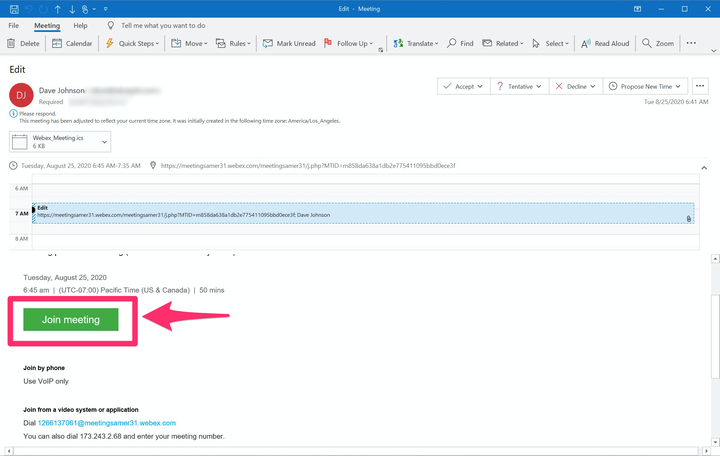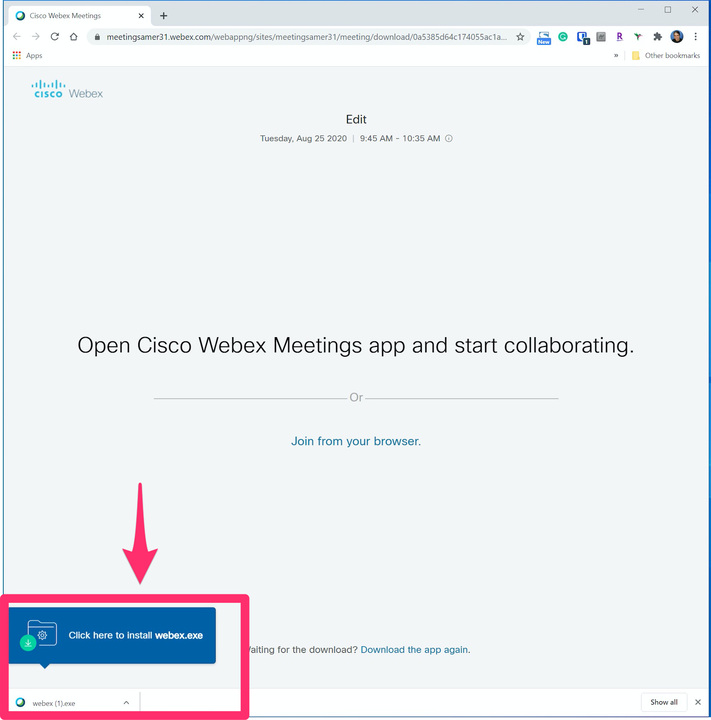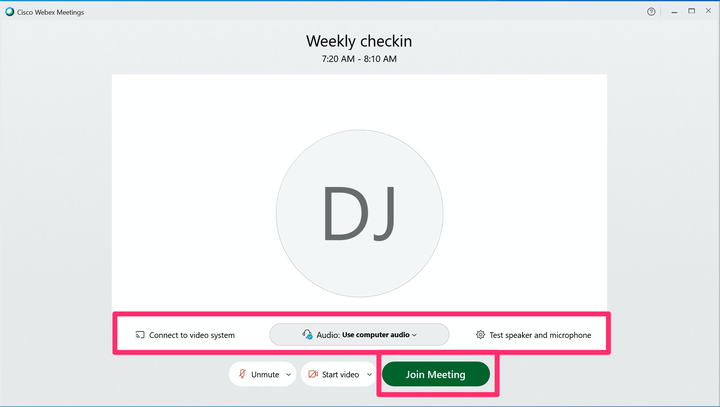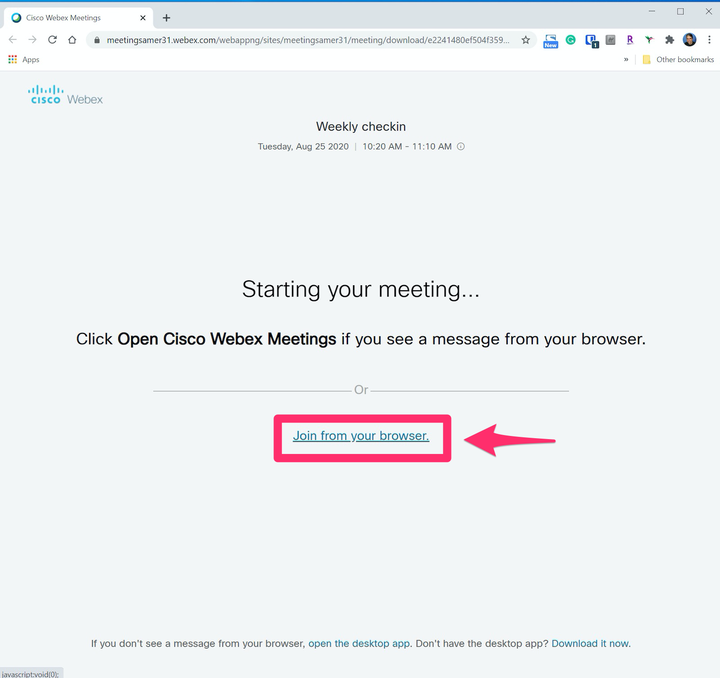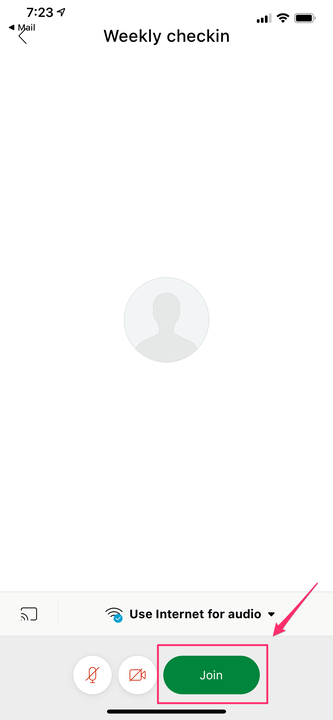Come partecipare a una riunione Webex da qualsiasi dispositivo
- È possibile partecipare a una riunione Webex utilizzando l'app desktop, un browser Web o l'app mobile.
- Se l'organizzatore utilizza un piano Webex a pagamento, avrai anche la possibilità di accedere dal tuo telefono per una chiamata di riunione solo vocale.
- Se si desidera utilizzare un'app per partecipare alla riunione, Webex chiederà di installarla al momento opportuno.
È possibile partecipare a una riunione video Webex utilizzando un browser Web, l'app desktop Webex, un'app mobile sul telefono o anche solo audio utilizzando solo una telefonata.
Indipendentemente da come prevedi di aderire, avrai bisogno dell'e-mail di invito, quindi inizia da lì.
Come partecipare a una riunione Webex utilizzando l'app desktop
1. Apri l'invito alla riunione nell'app di posta elettronica e fai clic su "Partecipa".
Indipendentemente dal modo in cui stai partecipando a una riunione Webex, inizierà con l'invito tramite posta elettronica.
2. Se è la prima volta che si accede a una riunione Webex sul computer, Webex chiederà automaticamente di scaricare l'app. Fare clic sul programma di installazione nel centro download del browser per installare l'app.
Esegui il programma di installazione che dovrebbe essere scaricato automaticamente.
3. Segui le istruzioni per inserire il tuo indirizzo email e altre informazioni se richieste.
4. Potrebbe essere richiesto di inserire una password per la riunione. In tal caso, puoi trovarlo nell'e-mail di invito.
5. Nella finestra della riunione Webex, configurare l'audio e il video per la riunione. È possibile scegliere se utilizzare l'audio del computer, collegarsi con il telefono o anche inserire il numero di telefono e fare in modo che Webex ti chiami per stabilire l'audio per la riunione.
6. Puoi anche mostrare o nascondere il video e scegliere se desideri avviare la chiamata con l'audio o disattivare il microfono.
7. Quando sei pronto, fai clic su "Partecipa alla riunione".
Configura le impostazioni della riunione e quindi fai clic su "Partecipa alla riunione".
Come partecipare a una riunione Webex utilizzando un browser Web
Non è necessario installare o utilizzare l'app desktop. Se preferisci, puoi partecipare alla riunione interamente dal tuo browser Internet.
1. Apri l'invito alla riunione nell'app di posta elettronica e fai clic su "Partecipa".
2. Invece di installare l'app desktop, fai clic su "Partecipa dal tuo browser".
Se non desideri utilizzare l'app desktop, fai semplicemente clic sull'opzione per partecipare dal tuo browser.
3. Nella finestra della riunione Webex, configurare l'audio e il video per la riunione. È possibile scegliere se utilizzare l'audio del computer, collegarsi con il telefono o anche inserire il numero di telefono e fare in modo che Webex ti chiami per stabilire l'audio per la riunione.
4. Puoi anche mostrare o nascondere il video e scegliere se desideri avviare la chiamata con l'audio o disattivare il microfono.
5. Quando sei pronto, fai clic su "Partecipa alla riunione".
Come partecipare a una riunione Webex utilizzando un'app mobile
Puoi partecipare a una riunione Webex dal tuo dispositivo iPhone, iPad o Android. Prima di iniziare, installare l' app Webex per iOS o l' app Webex per Android.
1. Apri l'invito alla riunione nell'app di posta elettronica e fai clic su "Partecipa". L'app Webex verrà avviata automaticamente.
2. Nell'app Webex, scegliere di mostrare o nascondere il video e se si desidera avviare la riunione con l'audio disattivato.
3. Quando sei pronto, tocca "Partecipa".
L'app mobile semplifica l'accesso a una riunione Webex quando si è lontani dal PC.
Come partecipare a una riunione Webex utilizzando solo l'audio del telefono
Apri l'invito alla riunione nella tua app di posta elettronica e cerca la sezione chiamata "Partecipa per telefono" e valuta le tue opzioni. A seconda del piano Webex dell'host, potrebbe essere disponibile un'opzione per la connessione e l'accesso tramite telefono. In tal caso, basta comporre uno dei numeri forniti. Immettere il numero della riunione e la password inclusi nell'invito.
Se l'host utilizza un piano Webex gratuito, tuttavia, questa potrebbe non essere un'opzione e sarà necessario partecipare utilizzando uno degli altri metodi precedenti.